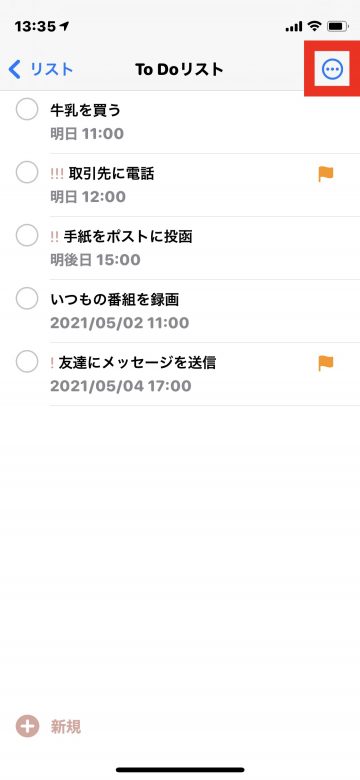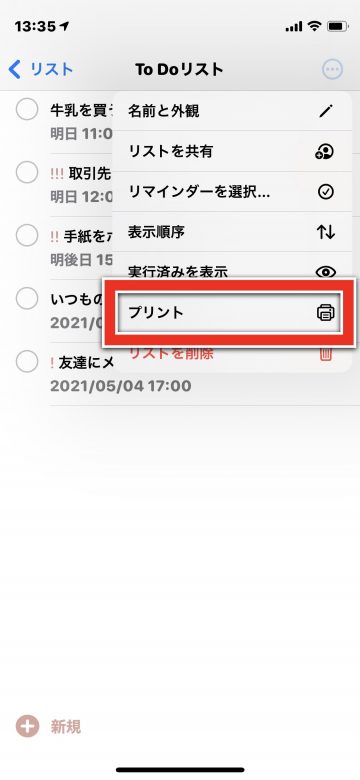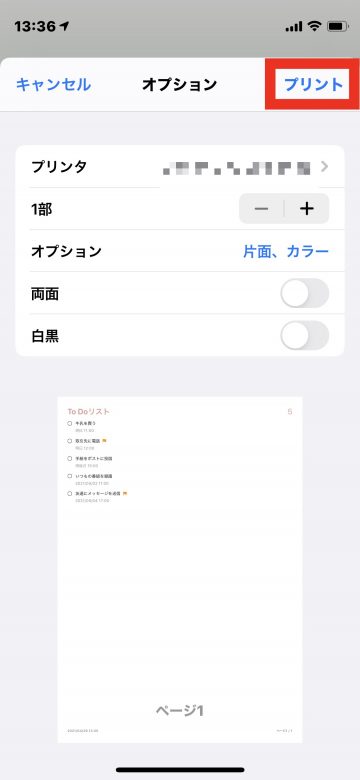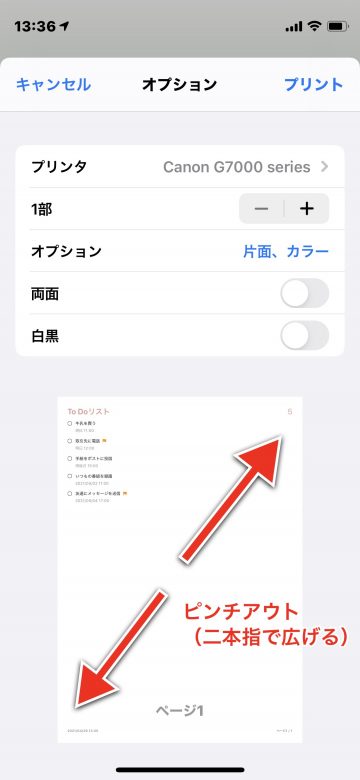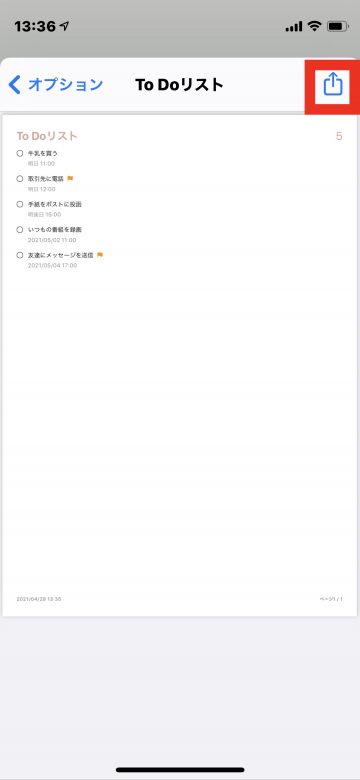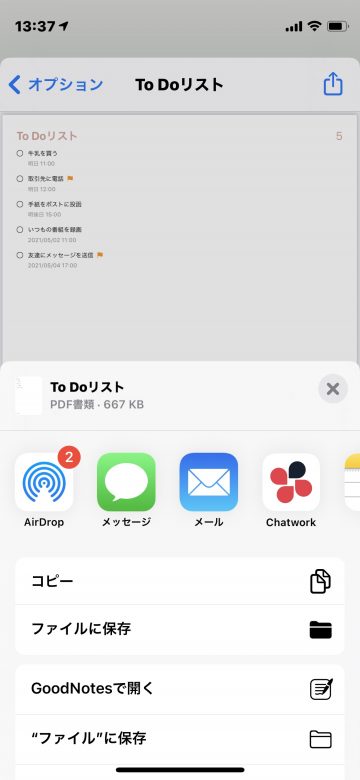【iOS14.5】「リマインダー」アプリでリストをプリント・PDF書類化する方法

目次
iPhoneにあるリマインダーのリストを印刷したい、もしくはPDF書類にしたい

iPhone / iPadに標準搭載されている「リマインダー」アプリでは、iOS14.5からリマインダーのリストをプリントできるオプションが追加されました。またこのオプションを利用して、リストをPDF書類にすることもでき、他の人への共有や「ファイル」アプリなどへの保存も可能です。
リマインダーのリストをプリントする方法
1
プリントしたいリマインダーのリストを開き、画面右上の「・・・」をタップします
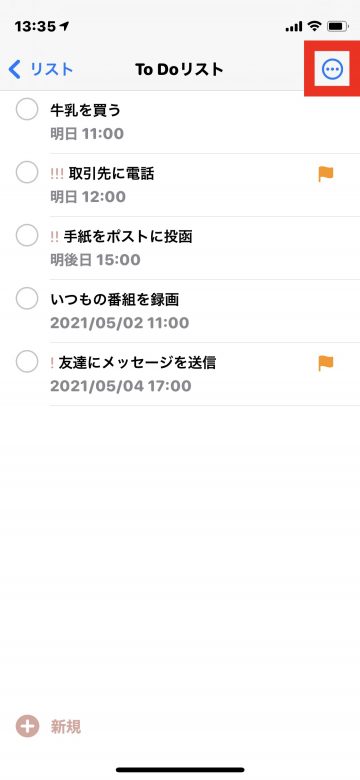 プリントしたいリマインダーのリストを表示し、画面右上の「・・・」(メニュー)をタップします
プリントしたいリマインダーのリストを表示し、画面右上の「・・・」(メニュー)をタップします
2
「プリント」をタップします
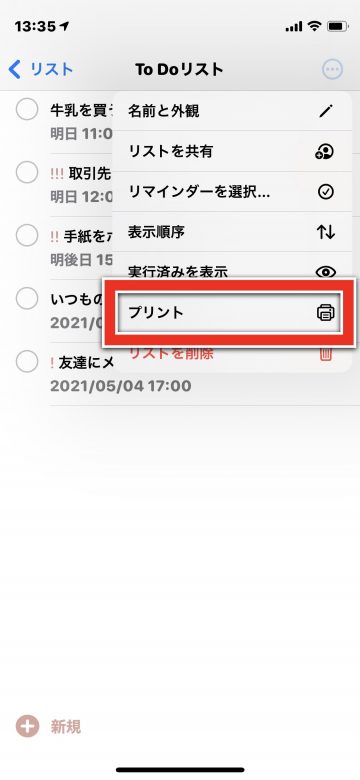 メニューの下部にある「プリント」をタップします
メニューの下部にある「プリント」をタップします
3
プリントのプレビュー画面が表示されます
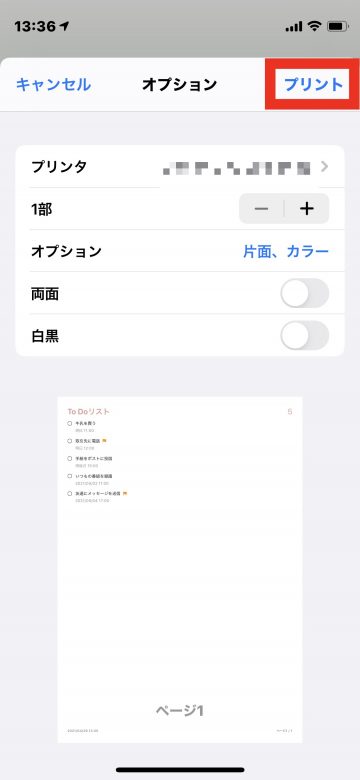 プリントのプレビュー画面が表示されます
オプションなどを設定し、画面右上の「プリント」をタップすると印刷が開始されます
プリントのプレビュー画面が表示されます
オプションなどを設定し、画面右上の「プリント」をタップすると印刷が開始されます
リマインダーのリストをPDF書類にして共有・保存する方法
1
プレビュー画面に表示されたリストをピンチアウト(二本指で広げる)します
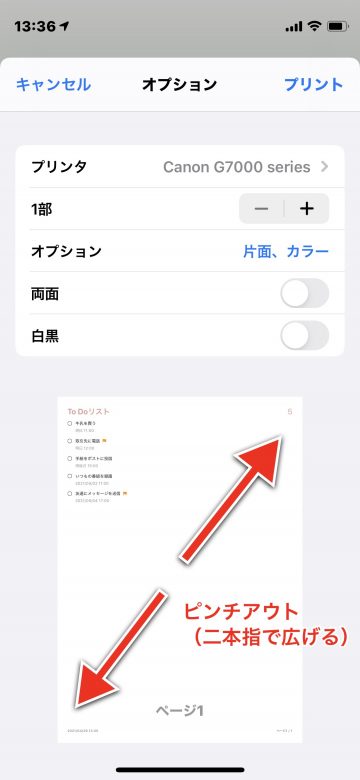 前述した「リマインダーのリストをプリントする方法」と同様に、プリントのプレビュー画面を開きます
リストが表示されている部分をピンチアウト(二本指で広げる)します
前述した「リマインダーのリストをプリントする方法」と同様に、プリントのプレビュー画面を開きます
リストが表示されている部分をピンチアウト(二本指で広げる)します
2
画面右上の「共有」ボタンをタップします
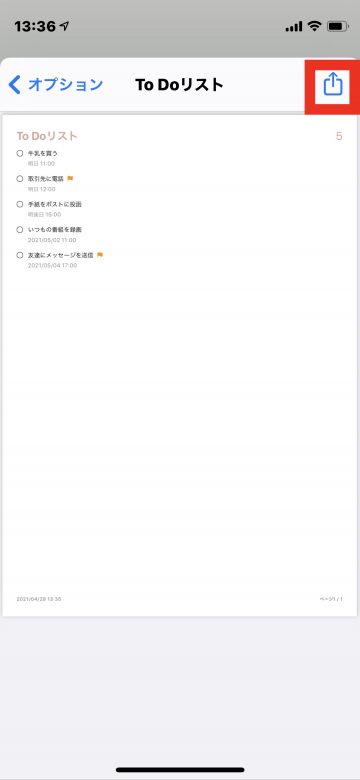 PDF形式のリストが作成されました
画面右上にある「共有」ボタンをタップします
PDF形式のリストが作成されました
画面右上にある「共有」ボタンをタップします
3
PDF書類を共有または保存します
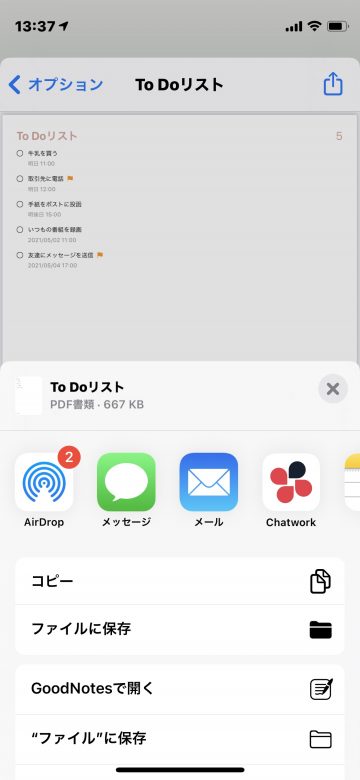 共有メニューからPDF書類を共有、もしくは「ファイル」アプリなどに保存します
共有メニューからPDF書類を共有、もしくは「ファイル」アプリなどに保存します
(mami)